خیلی خلاصه بگم برای اونایی که شاید از کار ریموت اطلاع نداشته باشن: خیلی وقت ها میشه که از منزل به محل کار یا مسافرت و … میرید و نیاز دارید با سیستم منزل کار کنید و یا حتی تویه منزل یا محل کار بخواید بدون جابه جایی به سیستم اتاق های دیگه دسترسی داشته باشید.
برای اینکار ما اصطلاحا نیاز به ریموت کردن دسکتاپ کامپیوتر مورد نظر داریم. با ریموت کردن انگار پشت همون سیستم نشستید و همون دسکتاپ رو کنترل میکنید.
حالا این اتصال میتونه از روی یه شبکه کوچیک مثل وایرلس خونه (لوکال) و یا یه شبکه بزرگ مثل اینترنت باشه.
ما برای اینکار برنامه های مختلفی مثل TeamViwer و یا RDP توی توزیع های لینوکس داریم ولی اینبار شاهد یه برنامه خیلی قوی هستیم که برای همه سیستم عامل ها تولید شده و میتونه به سادگی و با سرعت بالا ارتباط شما رو از راه دور فراهم کنه.
وجه تمایزش هم با برنامه هایی مثل TeamViwer اینه که میتونه روی شبکه های لوکال هم با سرعت خیلی بالا کار کنه. همچنین میتونه از دسکتاپی که ریموت کردید اسکین شات و فیلم تهیه کنه.
اسم این برنامه NoMachine هست که به صورت کاملا رایگان برای سیستم عامل های گنو/لینوکس , مک , ویندوز , اندروید و ios منتشر شده و به سادگی از سایتش قابل دریافته.
NoMachine برای ریموت نیاز داره که روی هر دو سیستم نصب و اجرا شده باشه.
شما میتونید خیلی راحت با نصب نسخه موبایل از راه دور کامپیوتر خودتون رو کنترل کنید و خیلی راحت از اون استفاده کنید.
نصب روی سیستم عامل های دیگه نکته خاصی نداره و ما تمرکزمون رو میزاریم روی آموزش نصب اون روی توزیع های لینوکس:
ابتدا فایل برنامه رو از وب سایت برنامه دانلود کنید.
دبیان بیس: (دبیان , اوبونتو , مینت , المنتری):
وارد ترمینال بشید و به مسیری که فایل رو دانلود کردید تغییر مسیر بدین.
و بعد از اون دستور زیر رو برای نصب اجرا کنید.
[code lang=”bash”]sudo dpkg -i name.deb[/code]
دقت داشته باشید که به جای name.deb باید اسم فایلی که دانلود کردید رو جایگزین کنید.
ردهت بیس: (ردهت , فدورا , سنت او اس):
وارد ترمینال بشید و به مسیری که فایل رو دانلود کردید تغییر مسیر بدین.
و بعد از اون دستور زیر رو برای نصب اجرا کنید.
[code lang=”bash”]sudo rpm -i name.deb[/code]
دقت داشته باشید که به جای name.rpm باید اسم فایلی که دانلود کردید رو جایگزین کنید.
آرچ بیس: (آرچ , مانجارو , انترگوس):
این برنامه در مخزن بزرگ aur موجوده و به راحتی میتونید اون رو نصب کنید.
اگر از آرچ خام استفاده میکنید نیاز به نصب yaourt دارید که از اینجا میتونید نحوه نصبش رو ببینید.
بعد از نصب ترمینال رو بازکنید و دستور پایین رو بزنید و از لیست برنامه ها nomachine رو انتخاب و نصب کنید.
[code lang=”bash”]yaourt nomachine[/code]
استفاده کردید؟ چطوره؟


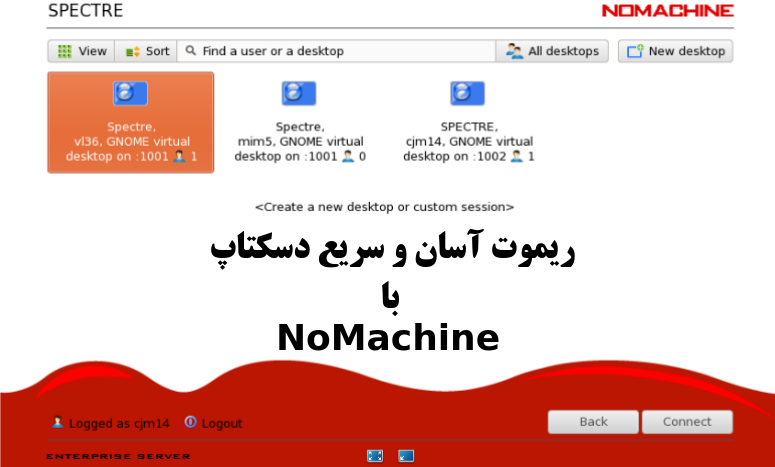

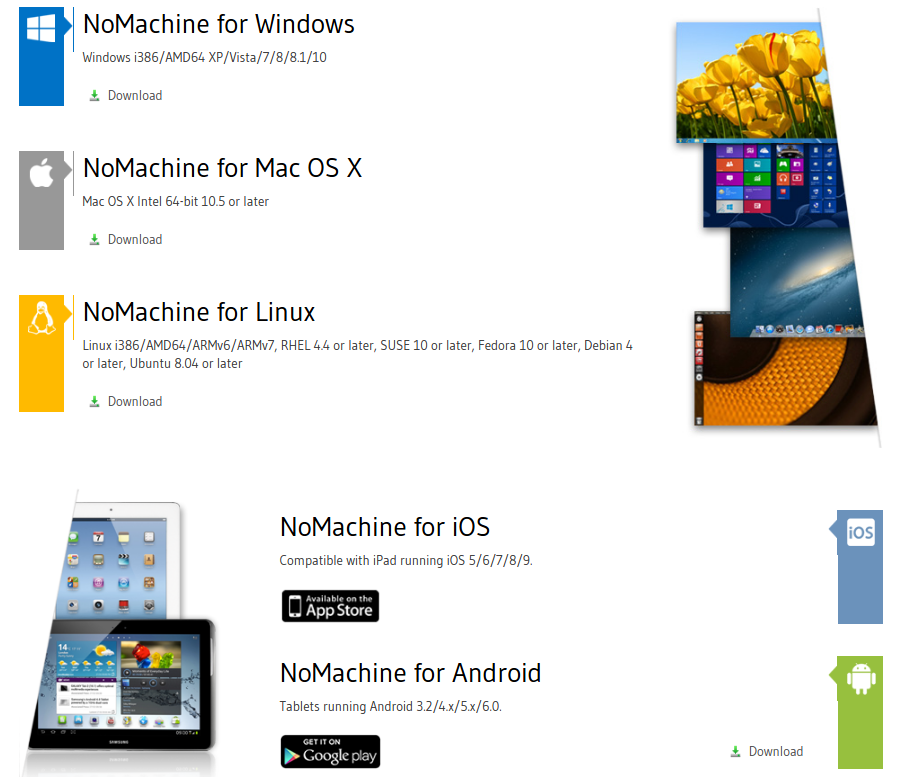

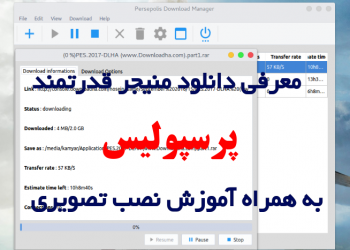


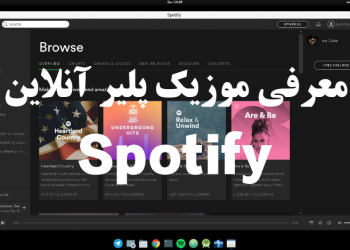
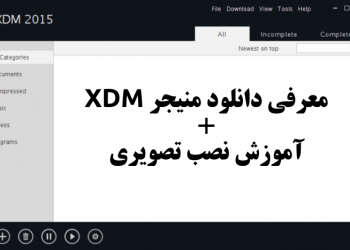
سلام. خب کاش اموزشش رو هم میذاشتین. من میخوام به لپ تاپ دوستم توی ی شهر دیگه وصل شم اما نمیتونم. مثل تیم ویوور اصلا راحت نیست
سلام
اصلا کار سختی نیست فقط آیپی رو لازم داره بعد اینکه وارد کردید یوزر پسورد سیستم رو میگیره و کانکت میشه یکم با تیم ویور متفاوته